- A+
Win10更新后开机黑屏是许多计算机用户都可能遇到的常见问题之一。这种情况下,当您尝试启动计算机时,屏幕可能会变成完全黑色,没有显示任何图像或指示。那么遇到这种情况该如何解决呢?今天小编带来了详细的解决方法,下面一起来看看吧。
Win10更新后开机黑屏的解决方法
方法一
1. 首先,用户开机进入系统时,长按电源键关机,重复3次左右,开机后出现高级恢复界面。
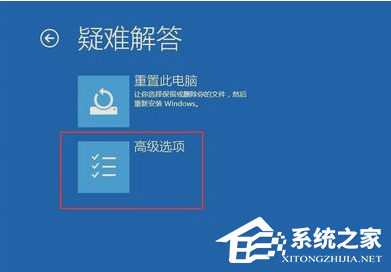
2. 然后,点击疑难解答——高级选项——启动设置——重启,选择安装模式。
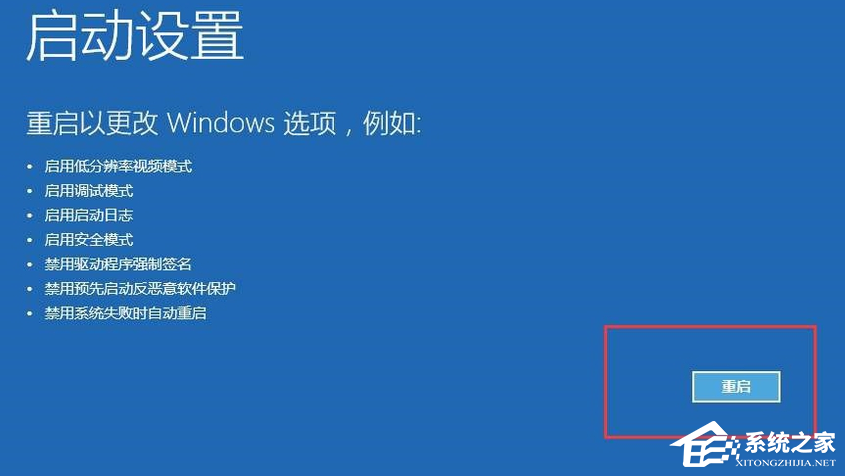
3. 接下来,电脑进入安全模式后,干净启动的操作步骤如下。
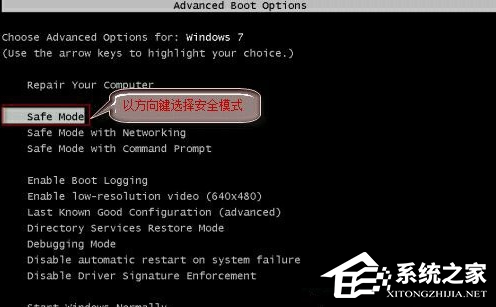
4. 按“Win+R”打开“运行”窗口, 输入msconfig后回车,弹出系统配置对话框。
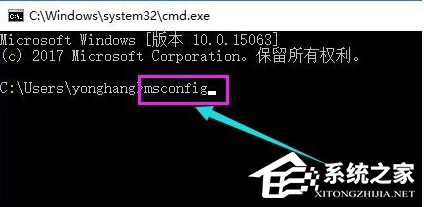
5. 在“常规”标签页,单击“有选择的启动”,清除“加载启动项”上面的勾。在“服务”标签页,单击“隐藏所有Microsoft”服务,然后单击全部禁用。
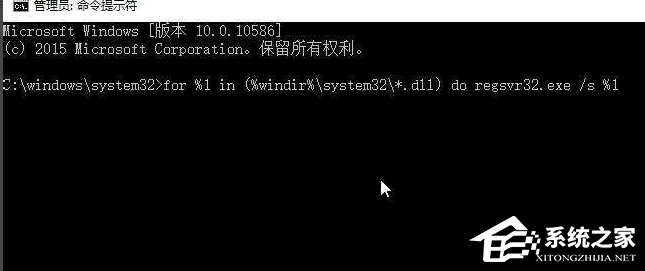
6. 最后,切换到“启动”标签页,点击打开任务管理器——启动项——禁用。确定保存后,重新启动系统即可。
![[系统教程]Win10系统更新后开机黑屏怎么办?Win10更新后开机黑屏的解决方法](https://www.rvibo.com/wp-content/uploads/2023/09/20230918020027-21.png)
方法二
在尝试各种方法之后否无法解决,就可以使用重装系统。
推荐系统下载:Windows10 22H2 19045.3324 X64 官方正式版【点击下载】
Windows10官方正式版版本号为19045.3324,是微软八月最新星期二更新补丁KB509244升级而来的版本。此版本系统不仅修复了影响混合连接设备的问题,还解决了在玩游戏时,可能出现超时检测和恢复(TDR)错误问题,带来了一系列修复,解决了 Windows 操作系统的安全问题,建议用户下载升级。此版本系统采用微软官方最新 Windows 10 22H2 19045.3324 64位 专业版离线制作,并进行深度的优化,系统的响应速度更快,使用也更流畅稳定,安装后系统分区占用 10.5 GB 左右。
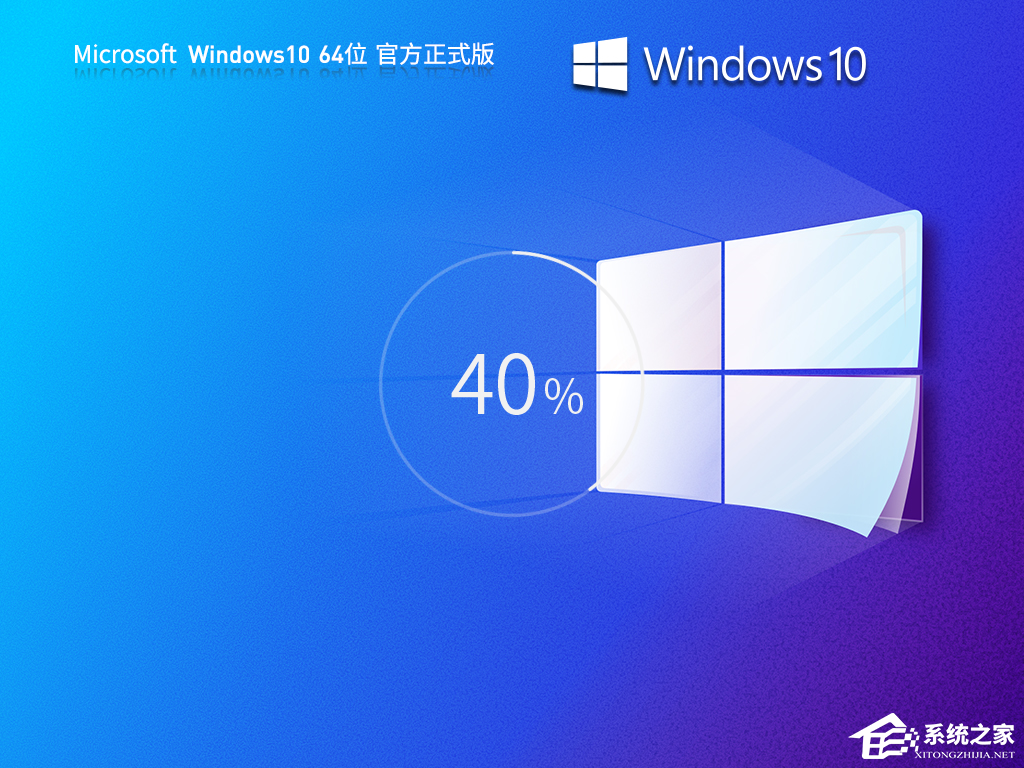
以上就是系统之家小编为你带来的关于“Win10系统更新后开机黑屏怎么办?Win10更新后开机黑屏的解决方法”的全部内容了,希望可以解决你的问题,感谢您的阅读,更多精彩内容请关注系统之家官网。
希望本文对遇到此故障的朋友有所帮助,如有需要可以在下方留言,进行互动,或者留下您的联系方式,方便沟通交流。欢迎大家分享经典维修案例,软件使用教程技巧等,投稿邮箱:smailmeng2018@163.com.斯维智能科技@恩腾技术圈 WWW.RVIBO.COM.
- 扫一扫关注抖音
-

- 扫一扫关注我们
-


![[网盘系统]闲置OPS电脑主机搭建NAS存储网盘系统教程,Centos linux系统多块磁盘挂载方式](https://www.rvibo.com/wp-content/themes/begin/timthumb.php?src=/wp-content/uploads/2025/07/20250724193212_88184.png&w=280&h=210&a=&zc=1)
![[系统教程]银河麒麟系统密码忘了怎么办,银河麒麟系统密码怎么重置,银河麒麟系统修改密码教程](https://www.rvibo.com/wp-content/themes/begin/timthumb.php?src=/wp-content/uploads/2025/02/20250209222424_54272.png&w=280&h=210&a=&zc=1)

![[系统教程]Win10电脑如何退出平板模式-关闭Win10平板模式的方法](https://www.rvibo.com/wp-content/themes/begin/timthumb.php?src=https://www.rvibo.com/wp-content/uploads/2024/05/20240515111025-53.png&w=280&h=210&a=&zc=1)

